Hvis du vil vide, hvordan du får hjælp i Windows 10 gratis, så er du kommet til det rigtige sted. Vi taler om det samme i denne artikel.
Det er nemt at få hjælp i Windows 10 nu, i modsætning til gamle dage behøver du ikke tage dit system til et computerværksted, hver gang det løber ind i en fejl. Der er mange enkle måder, hvorpå du kan få hjælp til ethvert problem, der vedrører din Windows.
I det næste afsnit af denne artikel har vi nævnt hver metode i detaljer for at give dig et klart indblik i, hvordan du nemt og hurtigt får hjælp til Windows 10.
Uden nogen forsinkelse, lad os starte vores diskussion med nogle hurtige og nemme måder til, hvordan man får hjælp og support fra Microsoft.
Tip: Hvis du vil have mest muligt ud af din maskine, så tjek vores velundersøgte liste over must-have software til Windows 10.
Sådan får du hjælp i Windows 10 gratis fra Microsoft Support
Følgende er et par forskellige måder til, hvordan du får hjælp til Windows 10-problemer.
1. Tryk på F1-tasten på dit tastatur
F1-tasten er en af de mest konventionelle metoder til at finde hjælp til Windows 10. Når der trykkes på F1-tasten på skrivebordet, giver den brugere Bing-søgeresultater om "hvordan man får hjælp i Windows 10."
Men når der trykkes på tasten i et Windows-program, åbnes en hjælpeskærm for det aktive program. For eksempel, hvis du trykker på F1-tasten på Windows indbyggede Enhedshåndtering-applikation, vil den vise dig en liste over fejlkoder genereret af Enhedshåndtering på Microsofts supportside. Og hvis du trykker på F1 i din Chrome-browser, åbner den Hjælp til Google Chrome.
Læs også: Sådan downloades og opdateres Microsoft Mouse Driver på Windows 10
2. Søg efter hjælp i Windows 10
En anden nem måde at få hjælp på i Windows 10 er at bruge startmenuens søgefunktion. Denne metode kræver, at du indtaster din forespørgsel eller dine søgeord i søgelinjen i venstre side af proceslinjen for at finde apps, dokumenter, indstillinger og få hjælp fra internettet.
Hvis du foretrækker at tale frem for at skrive på tastaturet, kan du bede Cortana om at svare på dine tvivl. Du kan aktivere denne Windows-indbyggede virtuelle assistent til aktivt at lytte efter dine stemmekommandoer ved at tænde for "Hej Cortana" funktion i appen Indstillinger.
3. Brug appen Få hjælp i Windows 10
Dette er langt den mest bekvemme og effektive måde at få hjælp til Windows 10-problemer på. Alt du skal gøre er at starte det indbyggede Windows-program kaldet "Få hjælp" (kendt som Kontakt support før udgivelsen af Windows 10 Creators Update) ved hjælp af startmenuen.
For at finde løsninger på dine problemer ved hjælp af Get Help-appen, skal du blot kort beskrive dit problem, såsom "hvordan man opdaterer enhedsdriver” i søgefeltet. Applikationen giver ikke kun svar på brugernes spørgsmål, men tilbyder også links til anbefalede artikler til onlinehjælp.
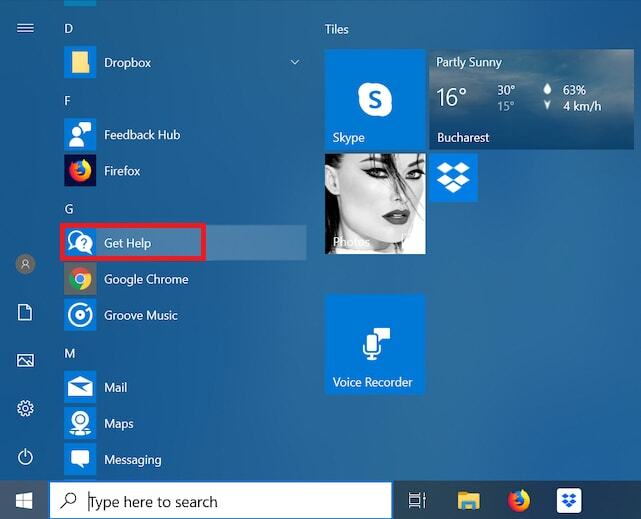
Læs også: Microsoft frigiver valgfrie funktioner og driveropdateringer til Windows 10
4. Brug Tips-appen i Windows 10
Microsoft har bygget en dedikeret Tips app ind i sit operativsystem, der har til formål at give en række nyttige tips og tricks til at hjælpe brugerne med at få mest muligt ud af Windows 10. Du kan få adgang til applikationen ved at skrive "Tips" i søgefeltet på proceslinjen og vælg det bedste resultat. Man kan også browse Microsoft tips via det officielle supportwebsted.
Enhver, der ønsker at få Windows 10-hjælp til at bruge de nyeste funktioner, apps og indstillinger, bør helt sikkert tjekke de korte og søde tips, der er inkluderet i appen.
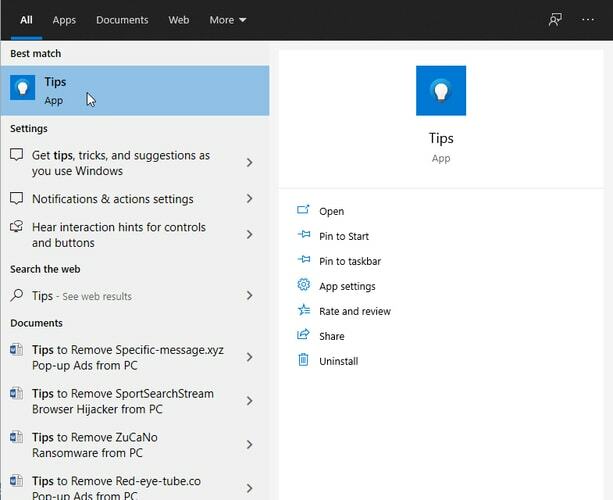
5. Microsoft supportwebsted
Dette er uden tvivl en af de mest pålidelige måder at få hjælp i Windows 10 fra Microsoft-support. Du kan navigere til support.microsoft.com/windows og vælg din kategori for at få adgang til supportindhold. Hvis din kategori ikke er opført der, kan du indtaste dit spørgsmål for at finde links til anbefalede vejledningsartikler.
Læs også: 10 bedste Microsoft Edge-temaer til Windows 10 i 2021
6. Spørg Microsoft-fællesskabet
Den næste ting, du kan gøre for at få hjælp til Windows 10-problemer, er at besøge Microsoft Answers hjemmeside. På hjemmesiden skal du vælge Microsoft-produktet og -tjenesten fra Gennemse kategorierne og log ind med din konto. Dette fører dig til Microsofts forums websted, hvor du kan se millioner af tidligere besvarede spørgsmål fra andre kyndige fællesskabsmedlemmer.
Hjemmesiden giver dig også mulighed for at stille dit eget spørgsmål, svare på en andens eller deltage i en diskussion.
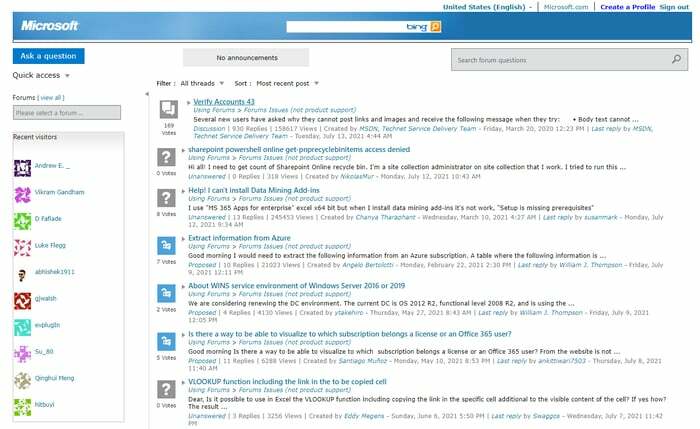
7. Kontakt Microsoft Support via telefon eller live chat
Hvis du ikke kan finde et passende svar på dit spørgsmål på supportwebstedet, kan du prøve at oprette forbindelse og tale med en Microsoft-supportagent direkte for at få hjælp til Windows 10.
For yderligere information/hjælp kan du scrolle ned til Flere supportmuligheder sektion og vælg Kontakt os mulighed. På den Kontakt Microsoft Support side, kan du beskrive dit problem i søgefeltet og trykke på Få hjælp knappen for at finde svar på dine spørgsmål.
Men hvis du ikke er tilfreds med den anbefalede Windows 10-hjælp fra Microsoft, kan du navigere til Har brug for mere hjælp og begynde at chatte online med en Microsoft-supportchef. Du kan også arrangere et tilbagekald eller kontakte Microsofts tekniske supportperson på telefonnummer 1-800-642-7676.
8. Brug internettet til at søge efter løsninger
Internettet er et godt sted at lede efter løsninger på komplekse tekniske problemer. Så hvis du har problemer med at finde hjælp i Windows 10, kan du prøve at udføre en websøgning ved hjælp af en søgemaskine som Google eller Bing for at finde svar på dine forespørgsler.
Læs også: Microsoft Windows 11 udgivelsesdato, specifikationer, pris, funktioner og andre detaljer
Sidste ord om, hvordan du får hjælp til Windows 10-problemer
Ovenfor har vi delt en masse nyttige måder til, hvordan du får hjælp i Windows 10 gratis. Du kan prøve dem en efter en for at finde hjælp til Windows 10, når du støder på et problem.
Hvis du kender nogle andre effektive måder til, hvordan du får Windows 10-hjælp, bedes du dele din viden med os ved at efterlade en kommentar nedenfor. Til sidst, før du rejser, skal du tilmelde dig og tilmelde dig vores nyhedsbrev til få de seneste opdateringer om nye teknologitrends.